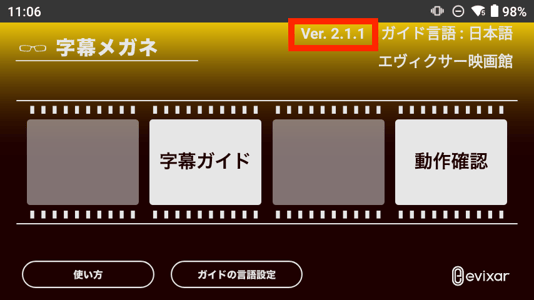映画館様向け
字幕メガネ(BT-40S)モデル
マニュアル
はじめにお読みください
この度は字幕メガネ(BT-40S)モデルご利用のお申し込みをいただき、誠にありがとうございます。
字幕メガネシステムはメガネ型端末に字幕を表示するシステムとなります。
利用開始から運用までを、下記手順でご確認ください。
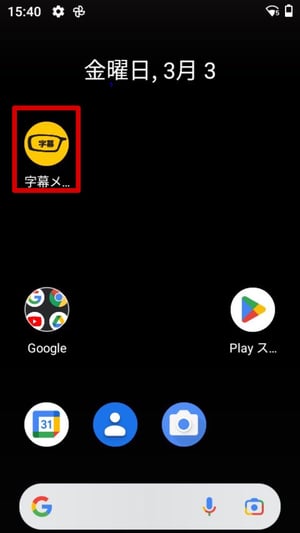
字幕メガネアプリを起動すると、アプリのホーム画面に「映画館名」が表示されているので、貴映画館の名称になっているかをご確認ください。(下記赤枠部)
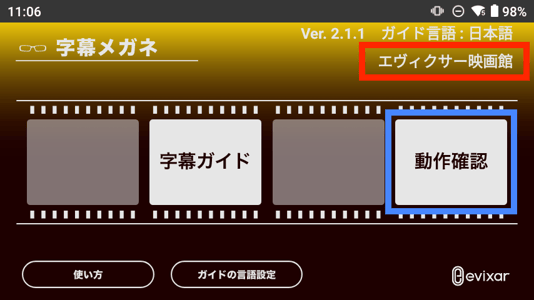
「動作確認(上記青枠部)」を選択した後、「字幕ガイド(下記赤枠部)」を選択します。
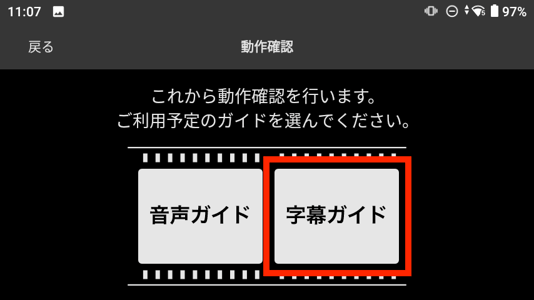
BT-40S以外のデバイス(PCや他のスマホ/タブレット等)で、下記の「ハロームービーチュートリアル動画」を再生します。
字幕メガネアプリで「認識成功!」というメッセージが表示されれば動作確認成功です。
動作確認に失敗した場合
・バックグラウンドで録音をしているアプリを起動していないかのご確認をお願いいたします。
・上記を確認した上で失敗した場合はお問い合わせください。
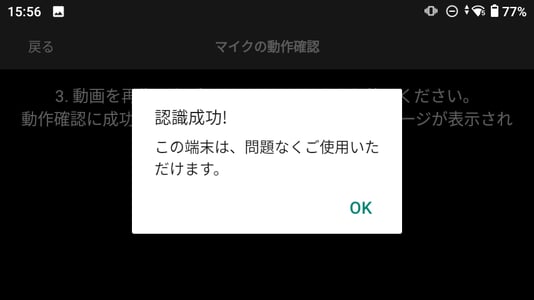
実際の映画で動作確認を行いたい場合は、メガネを接続した状態で字幕ガイドを選択し、任意の作品を選択します。(下記の貸出手順と同様の手順で確認できます。)
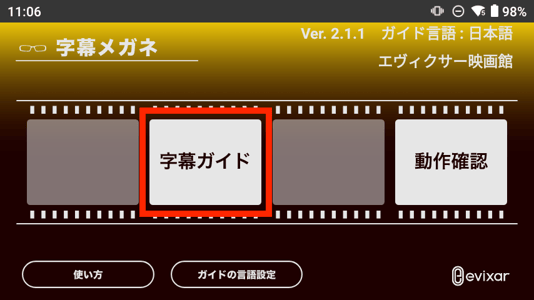
映画リストの中から任意の映画を選択します。
作品を探すには、画面をスクロールするか、検索機能を使う方法があります。
(以下検索の方法)
テキストフィールド(下記赤枠部)をタップします。
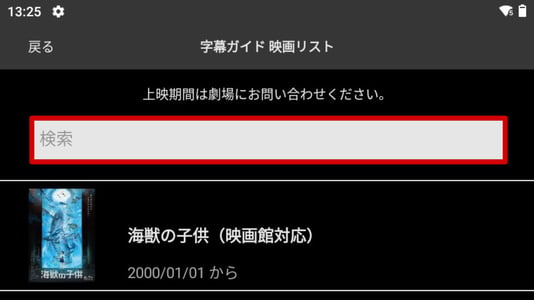
キーパッドが出てくるので検索したい映画のキーワードを入力します。
キーワードを入力したら、「次へ」もしくは「→|」を押します。
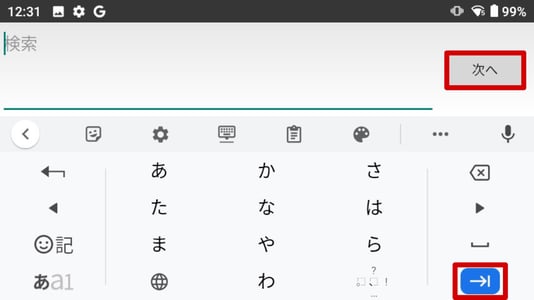
「次へ」もしくは「→|」を押すと映画リストに該当する作品が表示されます。
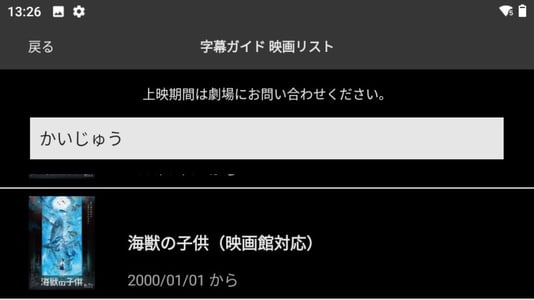
作品を選択したら、「字幕ガイドデータをダウンロード」します。
ガイドデータのダウンロードが完了後、画面下部にある「この画面でロックする」をONにします。
更に端末自体のキーロックもかけます。(以下、キーロックについてを参照)

キーロックをかける方法
(キーロックボタンを長押し)
キーロックが成功すると、デバイスが振動し、下記画面が表示されます。
確認のため、電源ボタンやHOMEボタン等を押します。
キーロックの確認ができたらお客様にお渡しします。
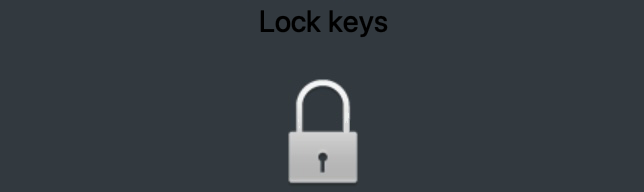
キーロックを解除する方法
(キーロックボタンを長押し)
キーロック解除が成功すると、デバイスが振動し、下記画面が表示されます。
キーロック解除の表示が出ても上手く解除されておらず、HOMEに戻れない,タップしても反応しない場合があります。
その場合、もう一度キーロック→キーロック解除をお試しください。
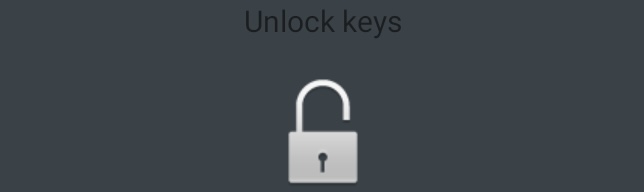
映画が終わり、お客様から返却される際の画面は、「アプリのTOP画面」になります。
※字幕メガネは満充電での使用を想定しております。必ず100%まで充電した状態でご使用をお願いいたします。
トラックパッドモードについて
BT-40Sのコントローラーについて、本体の画面がトラックパッドのように動作する、トラックパッドモードと呼ばれるモードがあります。トラックパッドモードになった場合、正しく動作しませんので、トラックパッドモードにならないようにする必要があります。
下記の画面が表示されたら、「以降は表示しない」を選択せずに、「キャンセル」を選択してください。
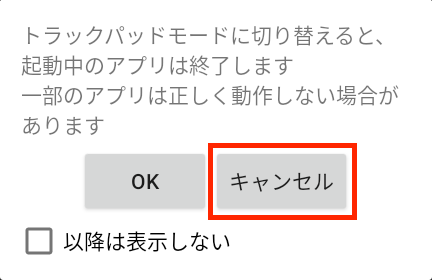
「OK」を選択した場合はトラックパッドモードに切り替わり、下記のような画面になります。
キーロックボタンを2回押すと元の画面に戻ります。
※アプリ起動中にトラックパッドモードに切り替えるとデータが破損する恐れがあるため十分にご注意ください。
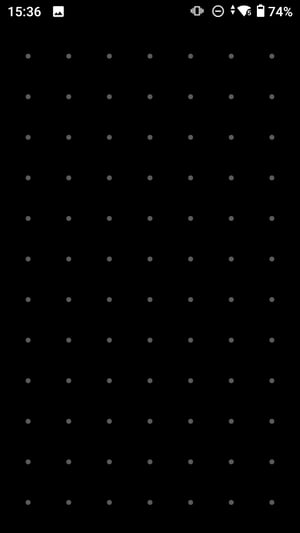
トラックパッドモードになってしまった際、キーロックボタンを2回押しても元の画面に戻らない場合があります。
その場合、メガネの方に下記のような画面が表示されているので、「以降は表示しない」を選択し、「OK」を選択してください。
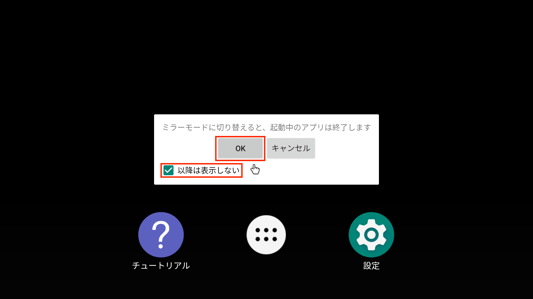

弊社納品のモバイルバッテリーについて
弊社から納品したモバイルバッテリーの場合、残量はモバイルバッテリーの3つのLEDで表示されます(下記、赤枠部)。モバイルバッテリーは充電中、LEDが点滅し、満充電になると点滅が止まります。使用中は点滅せず、使用量に応じて3つのLEDがひとつずつ減っていきます。

コントローラーに弊社納品のモバイルバッテリーを装着すると、上記のようになります。接続を行うと本体上部に緑色のLEDが点きます(青枠部)。LEDが点かない場合は差し直してください。暫くするとLEDは消えますが、正常動作です。
電池容量についての注意事項
2時間を超える作品では、必ずモバイルバッテリーを使用してください。
110分の映画鑑賞で、新品の端末で満充電から残量20%前後まで消費いたします。
モバイルバッテリーを利用すれば、残量60%前後までの消費に抑えることができます。
※モバイルバッテリーによっては、モバイルバッテリーが0%になるまでBT-40sは100%のままです。
メールアドレスの登録
(未だ登録が済んでいない方が対象となります)
サポートを受けるには、必ずメールアドレスの登録が必要となります。また、字幕メガネに関する最新情報や最新マニュアルが届きます。下記QRコードよりメールアドレスの登録をお願いいたします。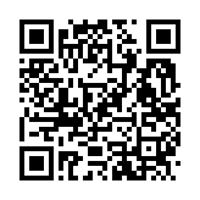
https://product.evixar.com/jimaku_bt40_support
Q&A
映画情報について
![]()
字幕メガネ対応作品リストを知りたいです。
![]()
下記の「映画見にいこ!」でご確認ください。
「映画見にいこ! バリアフリー映画上映情報」![]()
←こちらのアイコンがついている作品が対象となります
BT-40Sについて
![]()
アルコールで拭いて良いでしょうか?
![]()
アルコールの使用は故障の原因になるためお控えください。
メガネクロス等、乾いた柔らかい布での拭き取りをお願いいたします。
何歳から使用可能でしょうか?
![]()
7歳以上となります。
なお、7歳以上でもお子様の場合、保護者が付き添って、お子様の体調や目の疲れに十分ご注意していただくようお伝えください。
充電ができません。
![]()
コントローラー右上のLEDが点いているかご確認ください。ご使用の充電ケーブルが断線していないかをご確認ください。断線していないにも関わらず充電できない場合は、お問い合わせください。
充電しっぱなしは問題ないでしょうか
![]()
コントローラーについては過充電、過放電の保護回路が入っていますので、基本的には充電しっぱなしで問題ありません。モバイルバッテリーは商品に応じて異なるところがありますので、満充電になったら抜いていただくのがよいと思います。タイマー回路付きのコンセントも商品として存在しておりますので、特定の時間帯はコンセントを切るといったことも可能ですので、ご検討ください。
![]()
端末の日付や時刻が大幅にずれている場合どうすればよいでしょうか。
![]()
日付や時刻がずれている場合、最新の映画情報の取得に失敗しますので、時刻は必ずご設定ください。また、電源OFFの期間が長い場合、時間ずれが発生して修復されない場合がございます。下記手順の通り設定をお願いいたします。
「設定」→「システム」→「日付と時刻」を選択します。
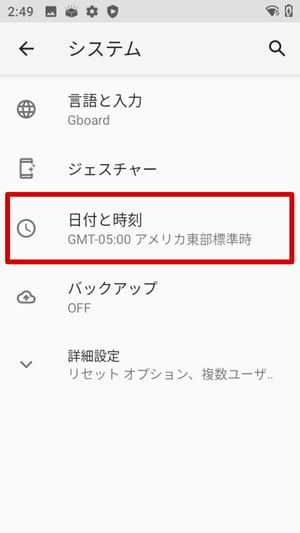
グレーアウトされた「日付」と「時刻」が現在日時からずれていないかご確認ください。
ずれていた場合、「ネットワークの時刻を使用する」をOFFにしてください。(下記画像はONの状態です)
日付と時刻を現在日時に近づけます。
タイムゾーンが「日本標準時」になっていることを確認してから、「ネットワークの時刻を使用する」をONにしてください。
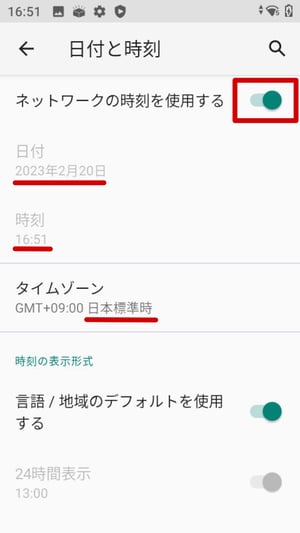
修正が反映されない場合は、お手数をおかけしますがお問い合わせください。
字幕メガネアプリについて
![]()
アプリが起動しない。
![]()
お手数をおかけしますが、お問い合わせください。
![]()
字幕メガネアプリを起動した時に、最初のログイン画面が出た場合 。
![]()
紙に記載されているログインパスコードを入れてください、その後映画館名が正しいかを必ずご確認ください。
![]()
映画を見ていても字幕が表示されない・動作確認に失敗した。
![]()
バックグラウンドで録音をしているアプリを起動していないかのご確認をお願いいたします。
字幕メガネアプリ以外のアプリは終了した状態でご使用ください。
お問い合わせ
お問い合わせは下記のフォームよりお願いいたします。
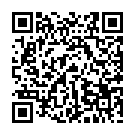
https://www.evixar.com/inquiry/jimakumegane
お問い合わせ内容に、下記を含めてくださいますようお願い申し上げます。
- 会社名
- 映画館名
- ご担当者様
- アプリのバージョン
-
症状
アプリのバージョンはアプリのTOP画面で確認できます。(下記赤枠部)